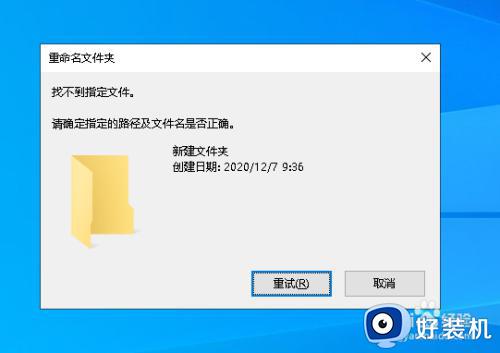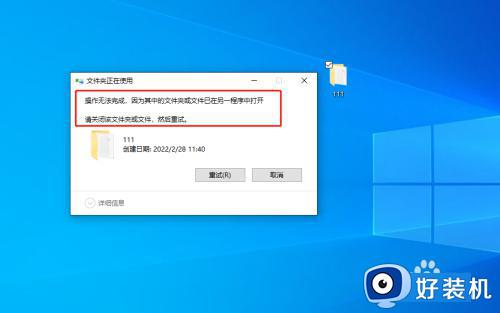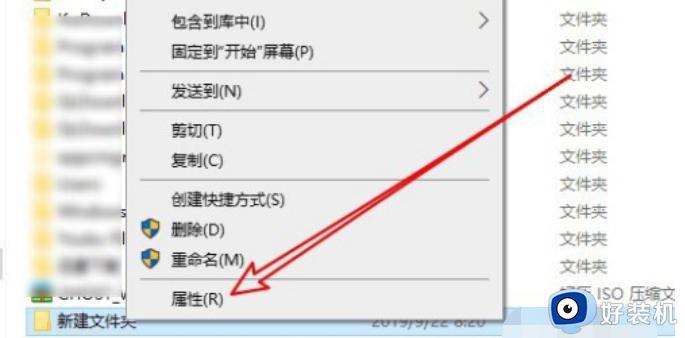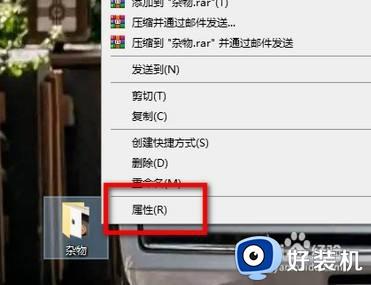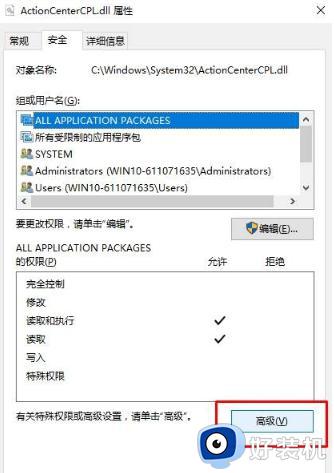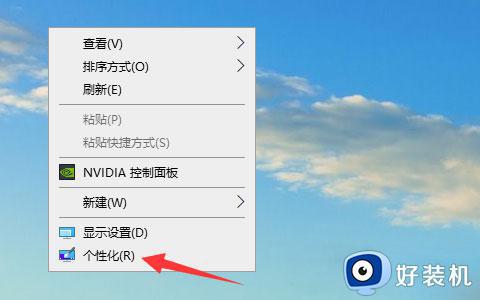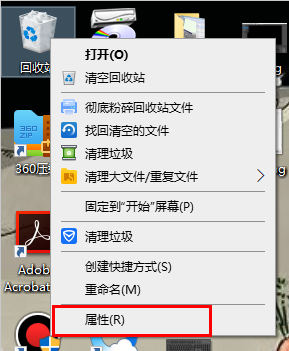删除win10文件提示“文件名太长”怎么办 win10删除文件提示“文件名太长”的解决教程
时间:2022-12-17 13:55:00作者:mei
win10系统无用文件太多不仅占内存,还影响系统运行速度,一些网友删除文件,结果弹出“文件名太长”的提示窗口,就连重命名、复制、移动都无法完成,遇到这种故障怎么办?下文和大家介绍win10删除文件提示“文件名太长”的解决教程。
推荐:
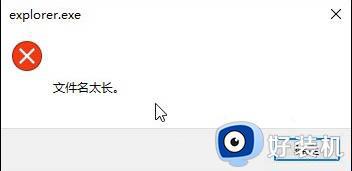
1、Explorer提示“文件名太长。如图所示: 文件名太长无法删除 。
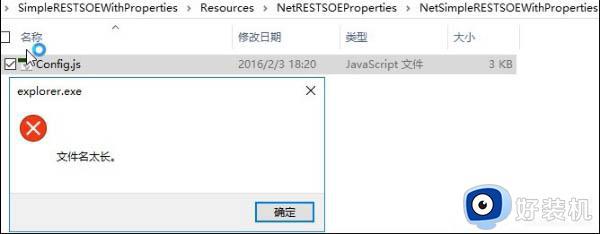
2、右键选择“添加到压缩文件……”。如图所示: 文件名太长无法删除 。
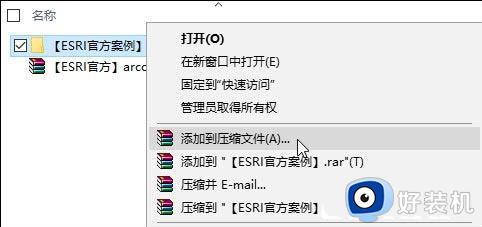
3、注意压缩选项。如图所示: 文件名太长无法删除 。
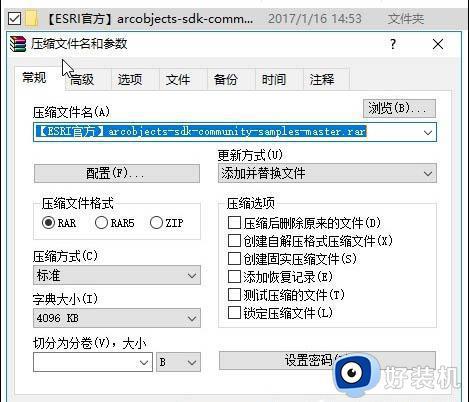
4、勾选“压缩后删除原来的文件”。如图所示: 文件名太长无法删除 5、点击 【确定 】后,轻松搞定。
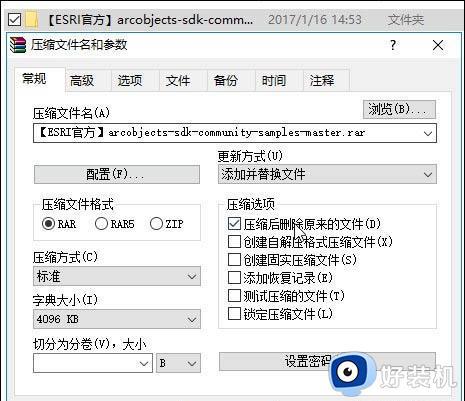
以上分享win10系统删除文件提示“文件名太长”的解决教程,简单几步设置,文件就可以彻底删除了。